win7系统分配盘符“因为磁盘管理控制台视图不是最新状态”的解决办法
发布时间:2018-02-07 18:28:13 浏览数: 小编:fuyuan
在win7纯净版下载安装后,一些用户在修改磁盘的时候提示“操作无法完成,因为磁盘管理控制台视图不是最新状态。请使用刷新任务刷新此视图。”,这是怎么回事呢?下面系统族小编就针对此问题给大家带来win7系统分配盘符“因为磁盘管理控制台视图不是最新状态”的解决办法,如下:
相关阅读:win7系统关机时提示驱动器没有磁盘的解决办法
解决方法一:
1、右键点击“出问题的磁盘”,选择【属性】选项;
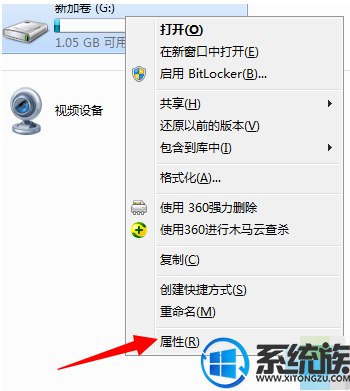
2、进入磁盘属性对话框,点击上方菜单栏处【硬件】选项;
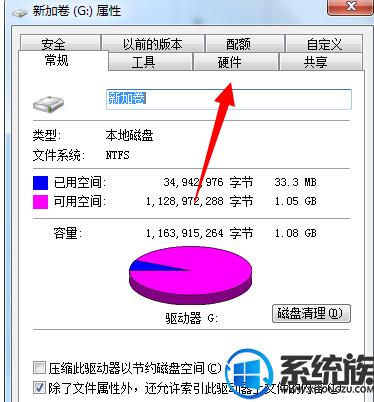
3、进入硬件属性界面,选择出现问题磁盘驱动器,点击右下方【属性】;
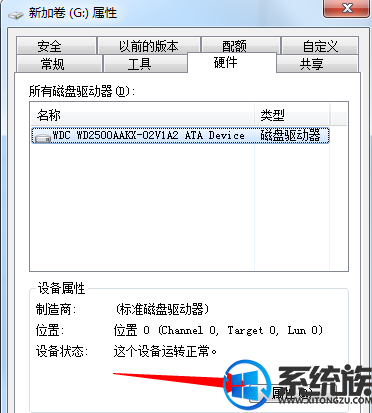
4、在弹出的【磁盘驱动器属性界面】点击上方【策略】;
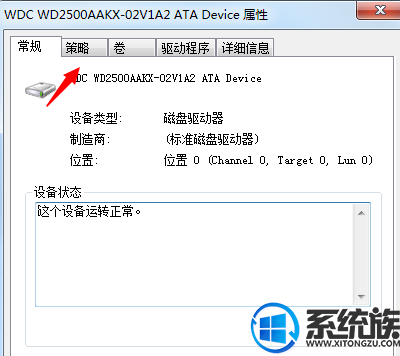
5、将【启用设备上写入缓存】勾选,然后点击保存。
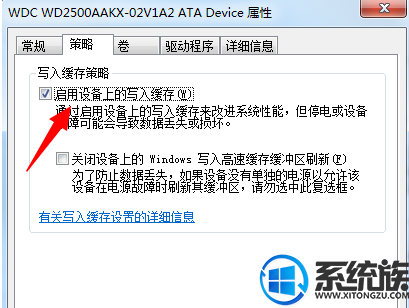
解决方法二:
1、右键点击桌面“计算机”图标,选择【设备管理器】;
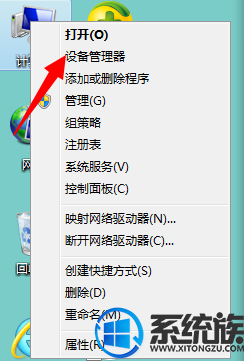
2、在弹出的驱动列表中,找到【磁盘驱动器】,找到出现问题磁盘,右键点击驱动,选择 卸载;
3、卸载完成,点击更新驱动,重新安装即可。
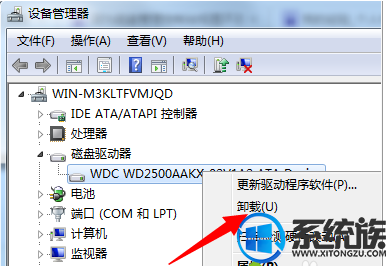
以上就是win7系统分配盘符“因为磁盘管理控制台视图不是最新状态”的解决办法了,如果你也遇到了同样的问题,不妨按照上面教程方法操作一下吧,希望系统族小编能帮到大家。



















